파스모 PASMO 교통카드 구매없이 애플페이로 사용하기 : 아이폰 지갑 활용
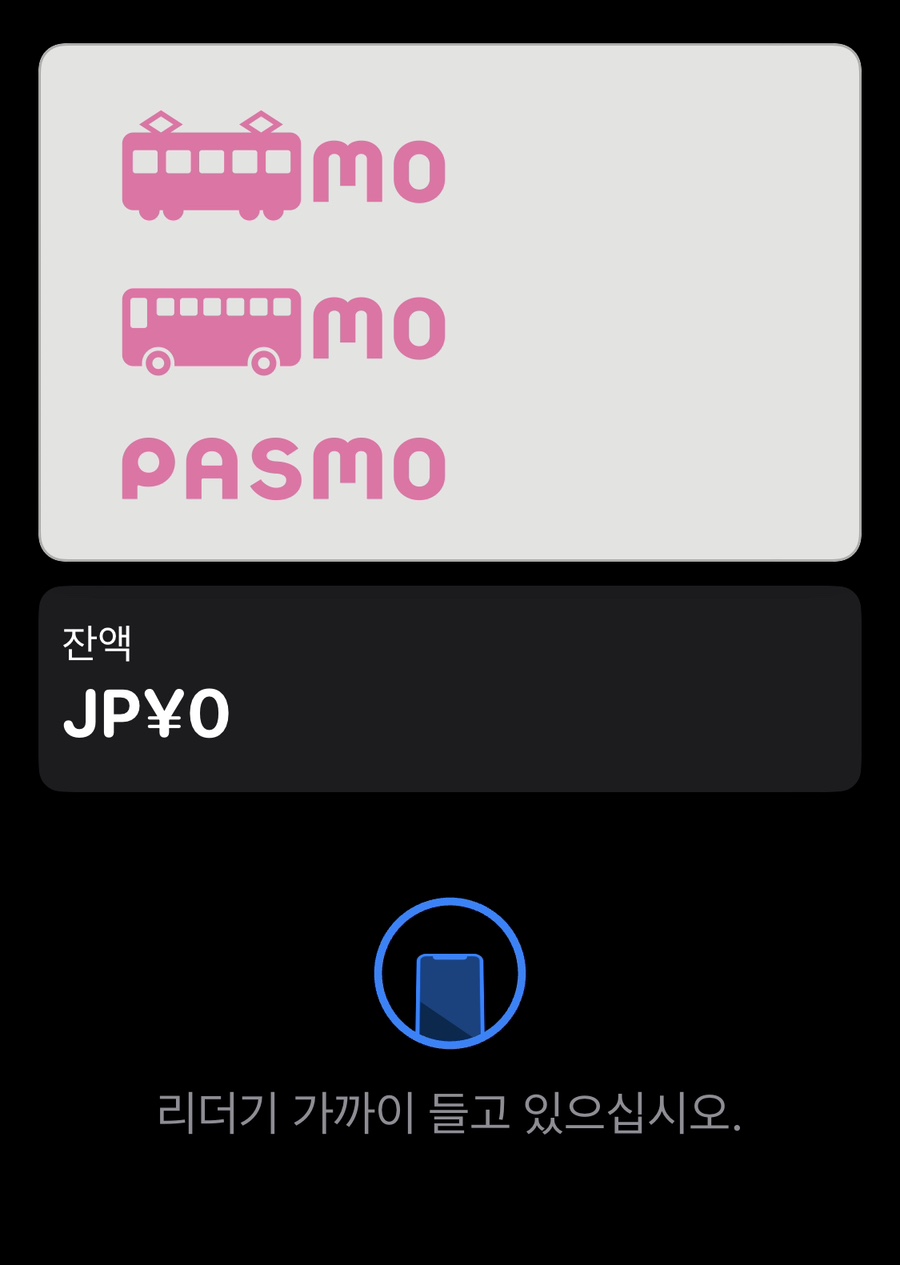
따로 일본교통패스를 구매할 계획이 없다면?
시부야/하라주쿠/신주쿠 등 거의 걸어다닐 계획이라면?
파스모를 추천합니다
교통카드 역할 뿐만 아니라 결제도 가능!
이전에 도쿄를 방문했을 때는 공항에서
파스모카드를 발급받아서 이용을 했었는데요!
이번 여행은 좀 더 편한 여행이 되고자 파스모를
아이폰 지갑에 넣고 애플페이로 사용했답니다!
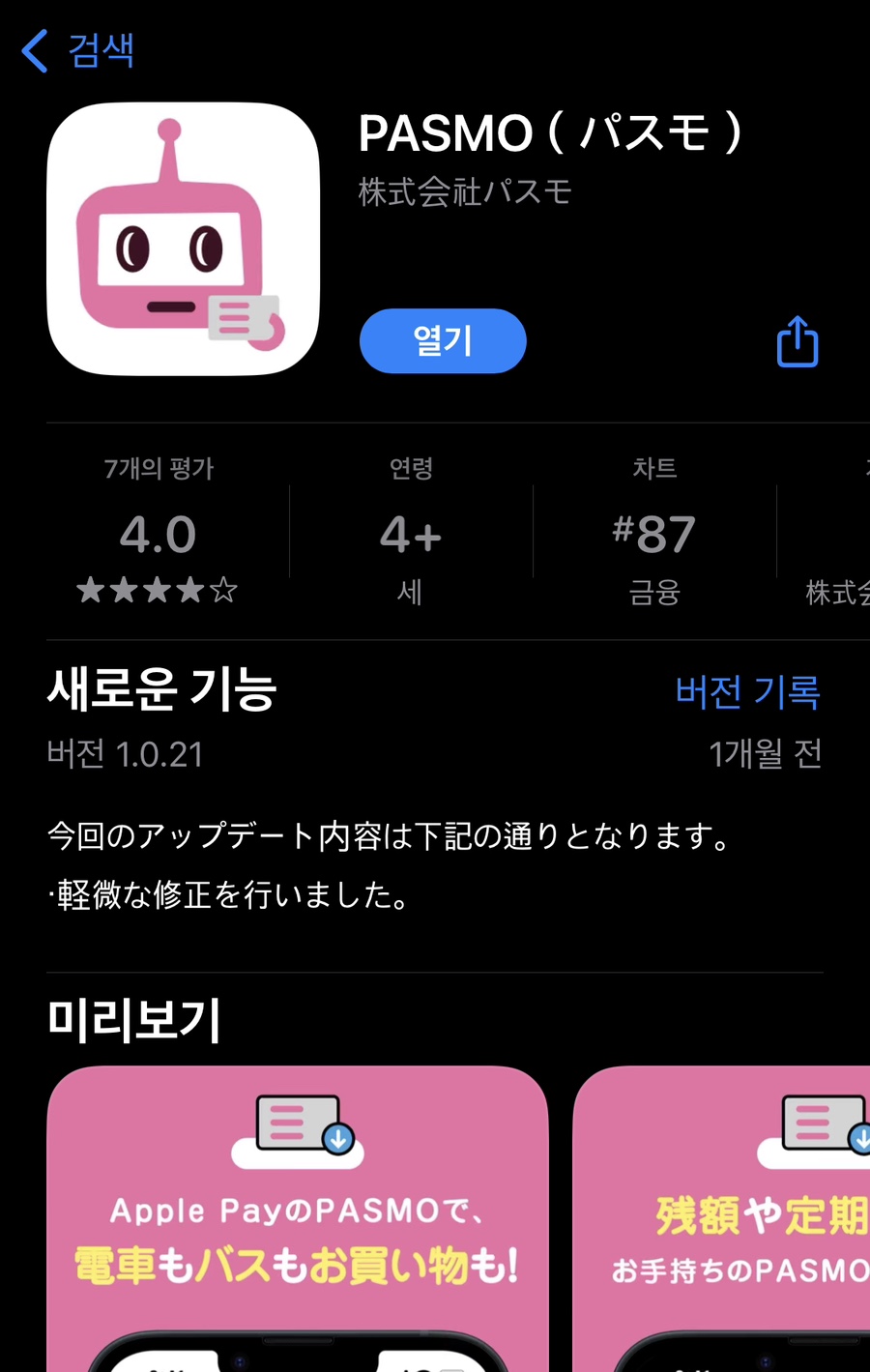
궁금하시다고요?
그럼 바로 파스모 어플 다운받아주세여!
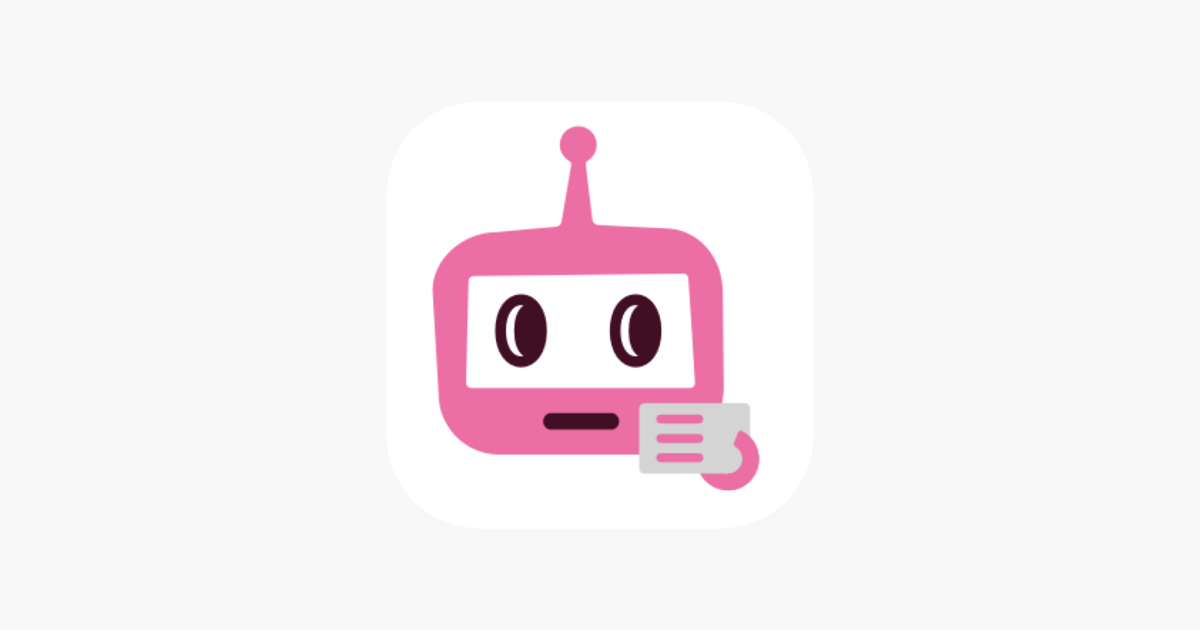
PASMOをApple Payで利用するためのアプリです。電車やバスに乗れてお買い物にも使えます。 【ただ今キャッシュバックCP実施中!】 詳しくはPASMOのWEBサイトへ。 【こんなことができる!】 ●どこでもチャージ!自宅や店先はもちろん、乗車中でも、必要な時にチャージができるようになります。 ●アプリからならチャージなし(残額0円)で発行できる!チャージはApple Pay(ウォレットアプリ)も使えます。 ●並ばずに、どこでも定期券購入!駅やバス窓口で並ばなくても、自宅のソファやオフィスでの空き時間にいつでも購入できます。 ●通学証明書等が必要な通学定期券もアプリから申請…
apps.apple.com
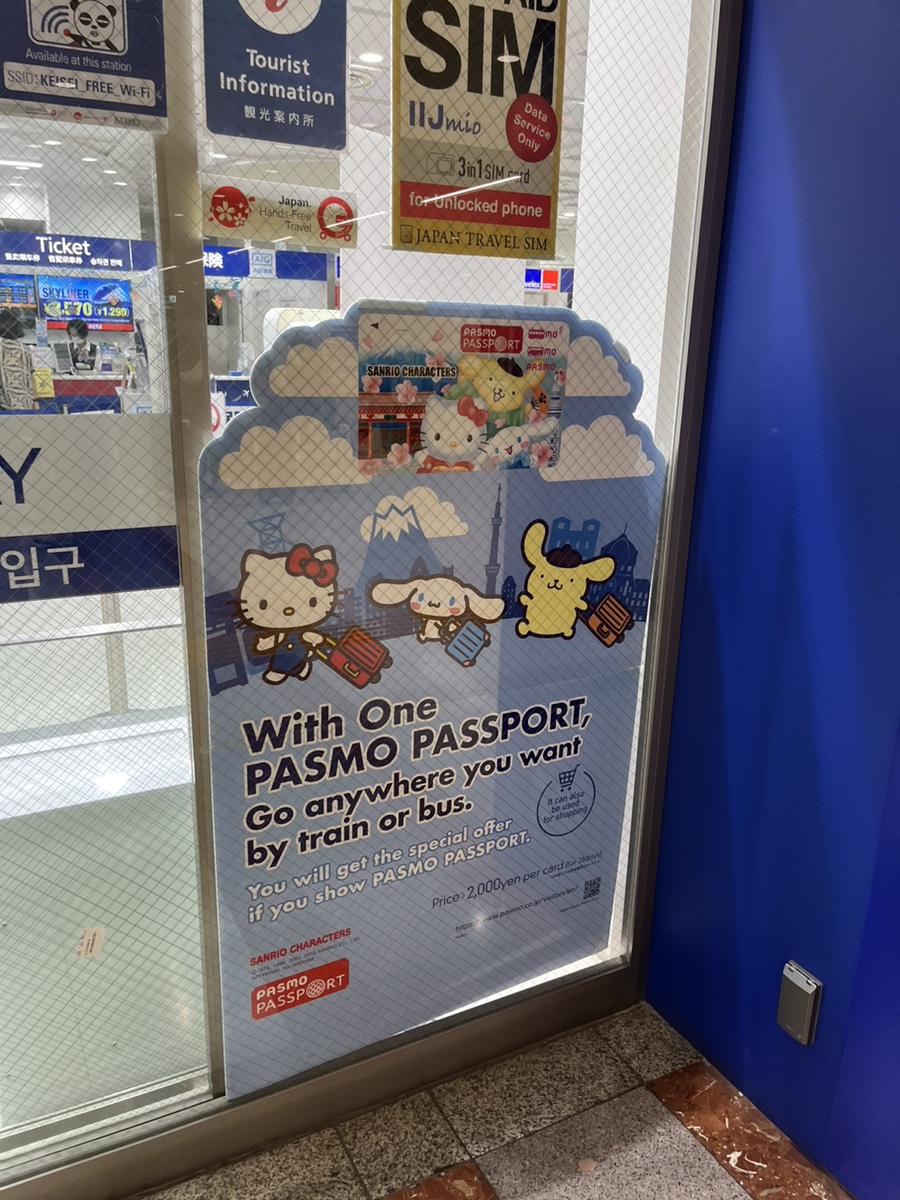
아참참! 나는 편리함보다는 귀엽고 추억이 될 만한 아이템이 좋다 하시는 분들은
나리타공항에서 구입가능한 헬로키티 파스모를 추천드려요!
카드반환이 따로 없는 기간형 교통카드이구요! 2000엔에 판매되고 있습니다
충전은 따로인듯 해용! (사실 나도 사고 싶었어!!!!!)
파스모어플을 통해 아이폰 지갑에 넣기
1. 언어 및 지역 바꾸기
우선 설정-일반에 들어가서 언어 및 지역에서
지역을 일본으로 바꿔주세요(설정 이후에 다시 한국으로 변경하시면 됩니다)
2. 파스모 어플켜기
다운받으신 파스모 어플을 켭니다
3. 이 순서대로 버튼을 눌러주세요(-하나당 한페이지)
-첫화면에서 はじめる핑크색버튼(시작)
-첫번째 PASMO 버튼(두번째는 정기권)
-첫번째 무기명 PASMO 버튼
-오른쪽 상단에 핑크색 2글자 버튼 누르고
팝업창이 뜨면 同意する동의버튼(오른쪽) 누르기
-충전창이 뜨는데 두번째 버튼(충전하지 않음) 누르기
-Apple Pay에 카드추가 한글로 창 뜨면 아이폰 누르기
4. 지갑 앱 켜기
지갑 앱에 들어가서 새로운 카드 추가하기를 눌러줍니다
5. 작동시켜보기
아이폰 오른쪽 전원버튼 두번 누르면
파스모 어플이 켜집니다
6. 충전하기
현대카드가 따로 없다면
파스모기계 또는 편의점에서 충전이 가능합니다(현금지폐만 가능)
"파스모 차지..."만 얘기해도 다 알아들으세요ㅎㅎ
터치식으로 충전하고 터치식으로 교통카드 찍으면 되서 완전 편하답니다!!
7. 꿀팁
교통카드를 찍을 때 폰을 완전히 대지 마시고
살짝 띄운채로 교통카드 인식패드에 대면 더 잘 찍힙니다
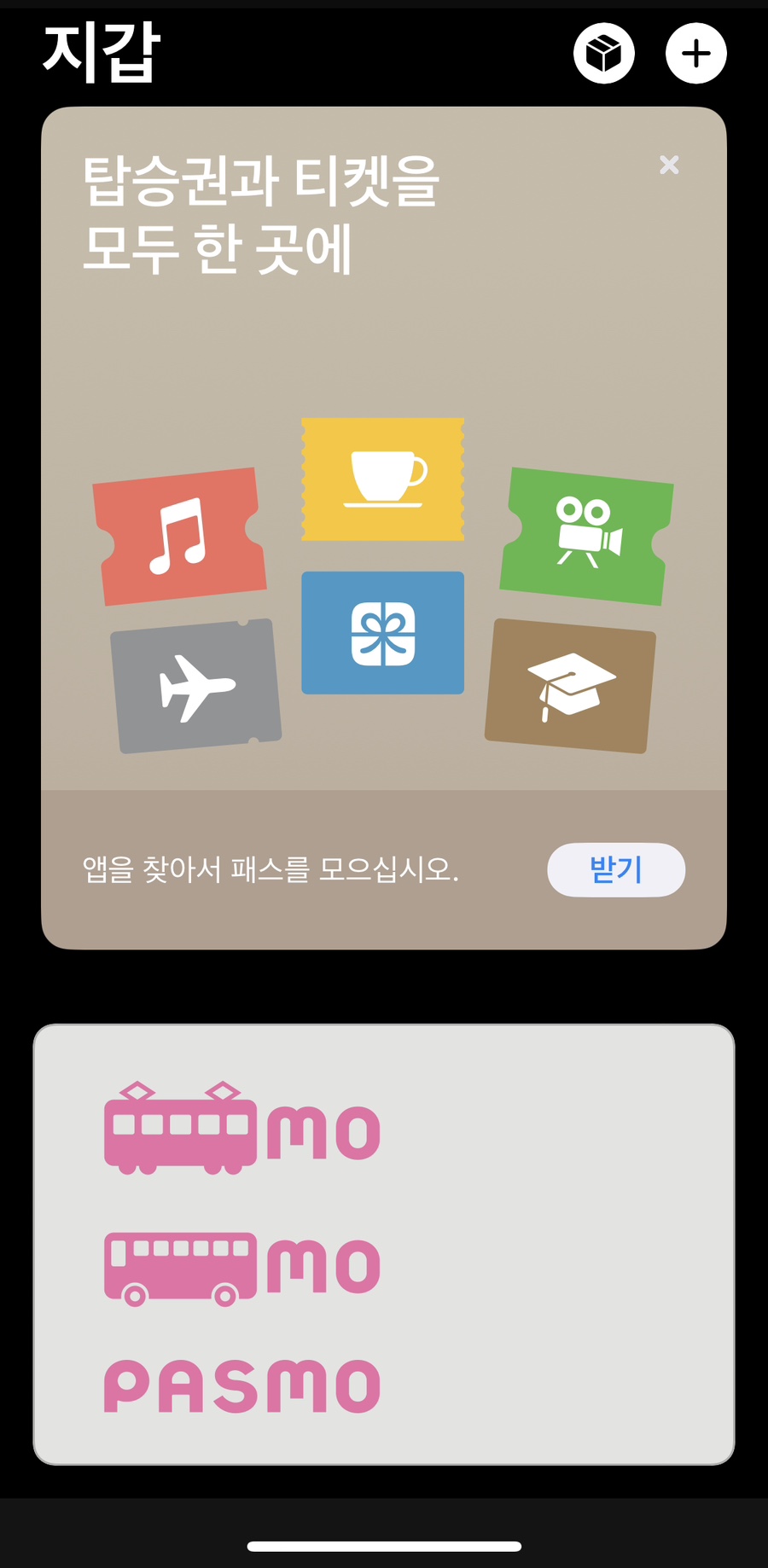
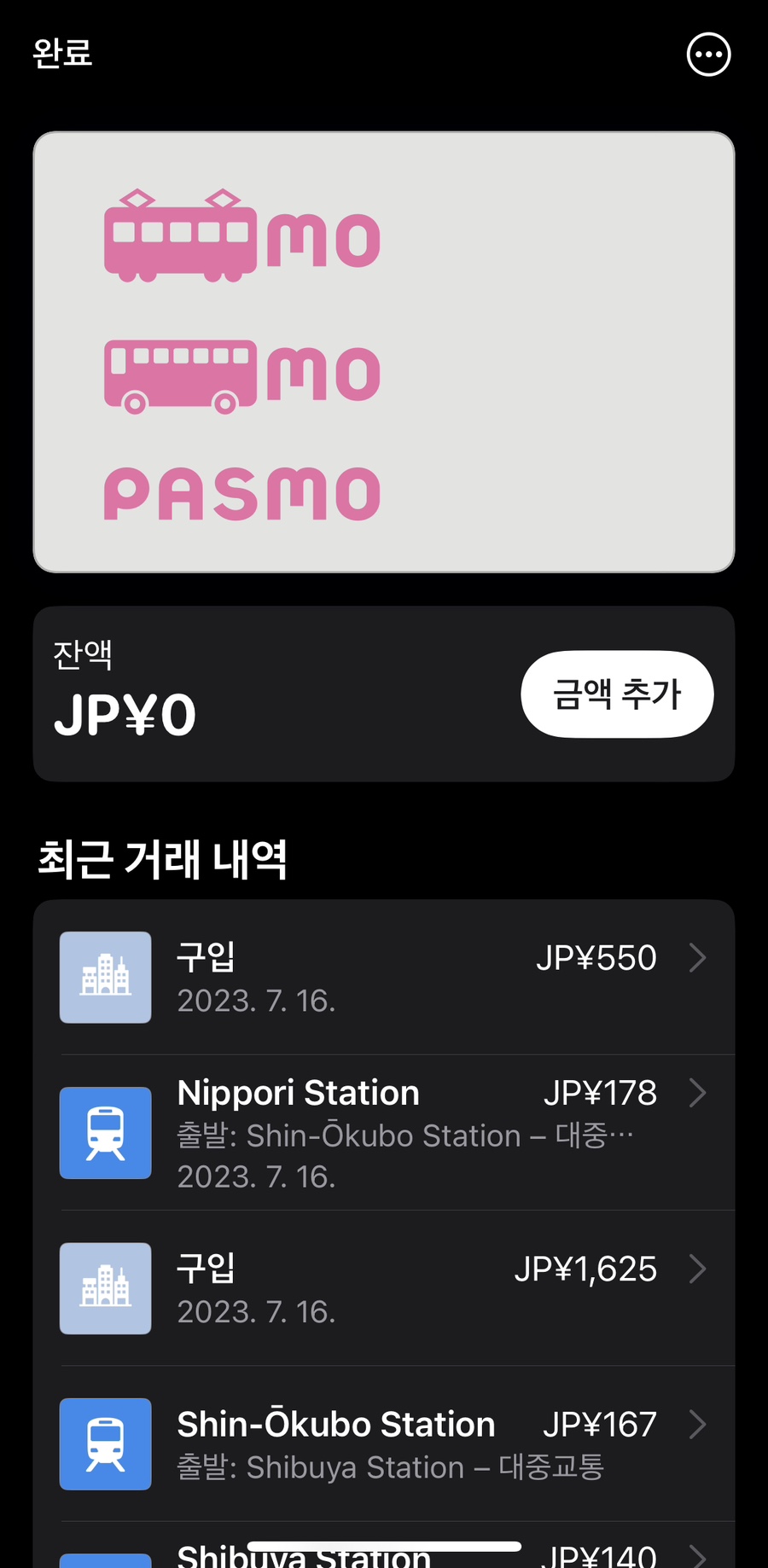
거래내역과 남은 잔액도 확인이 가능하니
너무 좋자나여?
공항에서 파스모 기계로 남은 잔액 반환이 안 되어서
공항 면세점에서 파스모 잔액으로 먼저 결제하고
남은 금액은 트래블 월렛으로 충전해서 결제했어요~
파스모 남은 잔액까지 깔끔하게 써버리기!
(공항편의점, 공항면세점, 공항스타벅스 등 마지막까지 엔화쓸 일이 은근 많아요)
이번 글도 도움이 되셨길 바라며 ᐧ༚̮ᐧ
다음은 eSIM 구입/설치에 대해 써보도록 할게요!
공감❤︎소통❤︎좋아요❤︎